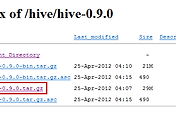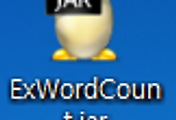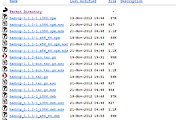Hadoop wordcount 소스 작성
Hadoop (하둡) wordcount 예제 소스를 작성해보자.
본 포스팅에서는 이클립스에서 maven 프로젝트를 생성하여 작성하는 것으로
maven 설치가 안되어있다면 이전포스팅을 참고하기 바람.
메이븐 (maven) 설치 및 이클립스 연동하기 쉬운설명
하둡설치도 안되있다면..
|
메이븐으로 하둡 프로젝트 생성하기 |
이클립스 상단메뉴에서
'File - New - Other' 를 클릭하여 프로젝트 생성창을 띄운 뒤
'Maven - Maven Project'를 선택한다.
Next 클릭~
'Create a simple project' 에 체크를 하고 Next 버튼을 누른다.
Group Id 와 Artifact Id 을 입력한다.
Group Id 는 패키지 네임, Artifact Id 는 프로젝트 네임 이라고 생각하면 된다.
Finish 를 누르면 프로젝트가 생성된다.
다음으로
하둡은 java 1.6 이상의 버전을 요구하기 때문에 JRE System Library 를 변경해 주어야 한다.
생성된 프로젝트에서 'JRE System Library' 를 우클릭 하고 'Properties' 를 클릭하면 아래와 같은 창이뜬다.
System library 에서 'Alternate JRE' 를 체크한 후 JDK 1.6 이상으로 설정한다.
다음으로 Maven Dependencies 에 라이브러리를 추가하여야 한다.
생성한 프로젝트를 우클릭하여 나타난 메뉴에서 'Maven - Add Dependency' 를 클릭한다.
Add Dependency 창이 나타나면 'org.apache.hadoop' 를 검색하여 hadoop-core 를 추가하여야 한다.
hadoop-core 버전은 본인이 설치한 hadoop의 버전으로 선택하면 된다.
|
wordcount 소스 작성하기 |
이제 wordcount 소스를 작성하도록 하겠다.
'src/test/java 우클릭 - New - Package' 를 차례로 클릭하여 패키지 생성창을 띄우고
Package 네임을 입력하여 (위 그림의 kr.bigmark.wordcount) 생성한다.
패키지가 생성되었으면
'생성된 패키지를 우클릭하고 New - Class' 를 선택하여 자바 클래스를 생성한다.
Class 생성 창에서 'Name : WordCount' 를 입력하고 Finish~
소스작성 전 모든 준비가 마무리되면 위 그림과 같은
구조로 나타날 것이다.
자 그럼 wordcount 소스를 코딩하자.
아래의 소스가 wordcount 소스이니 참고하고, package 네임은 본인 패키지에 맞게 변경할 것.
|
package kr.bigmark.wordcount; |
소스 작성이 완료 되면 jar 파일을 Export 하여 마무리 한다.
jar 파일 Export 하는 방법은
프로젝트 우클릭 - Export 를 누르고 Java - JAR file 를 선택한다.
작성한 프로젝트인 'ExWordCount' 에 체크가 되어있는지 확인하고
Select the export destination 에서 'Browse' 버튼을 눌러 jar 파일을 생성할 경로를 입력한다.
Finish 버튼을 누르면 해당경로에 wordcount 의 jar 파일이 생성된 것을 확인 할 수 있을 것이다.
생성한 wordcount.jar 파일 실행방법은 다음 포스팅을 참조하시길~
hadoop (하둡) 이클립스에서 생성한 jar 파일 실행하기
'works' 카테고리의 다른 글
| 자바 (JAVA) 설치 및 환경변수 설정하기 (쉬운설명) (0) | 2013.02.06 |
|---|---|
| Hive 사용법 및 쿼리 샘플코드 (4) | 2013.01.28 |
| 이클립스에서 (java) hive thrift 연동하여 실행하기 (1) | 2013.01.28 |
| Hive (하이브) 설치 및 환경구축하기 (0) | 2013.01.24 |
| hadoop (하둡) 이클립스에서 생성한 jar 파일 실행하기 (4) | 2013.01.22 |
| 메이븐 (maven) 설치 및 이클립스 연동하기 쉬운설명 (7) | 2013.01.21 |
| Hadoop(하둡) 설치 및 시작 따라하기 (6) | 2013.01.18 |
| [JSP] 이미지(파일) 업로드 작성 예제소스 (20) | 2013.01.17 |
| ActiveX(액티브엑스) 만들기 cab 배포하기 (4) | 2013.01.06 |
| ActiveX 액티브엑스 설치 안될 경우 해결방안 (cab 배포 실패) (2) | 2013.01.04 |